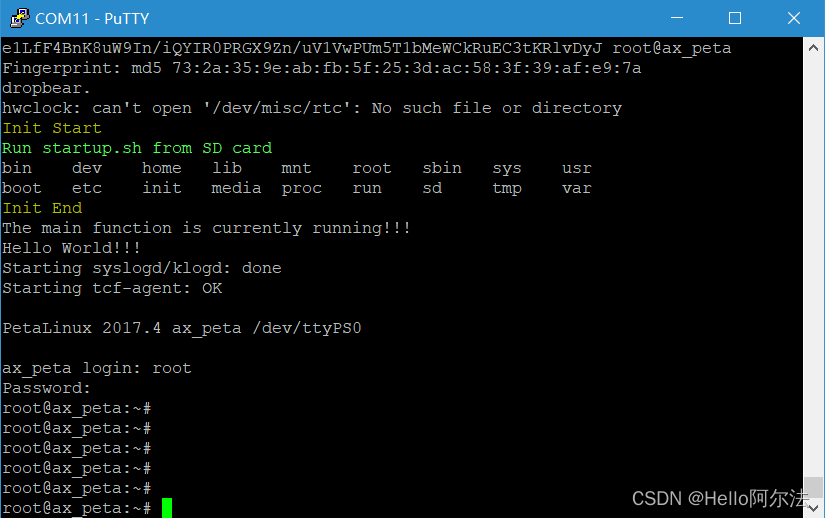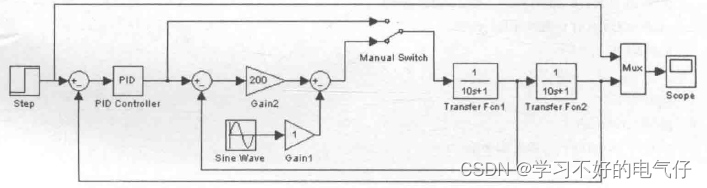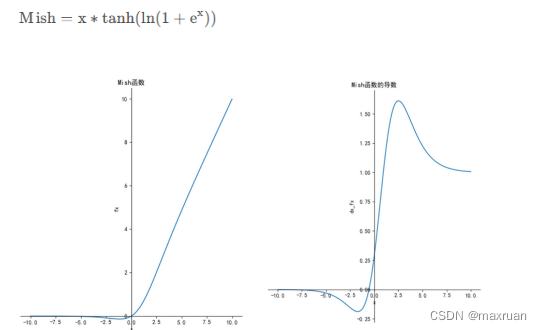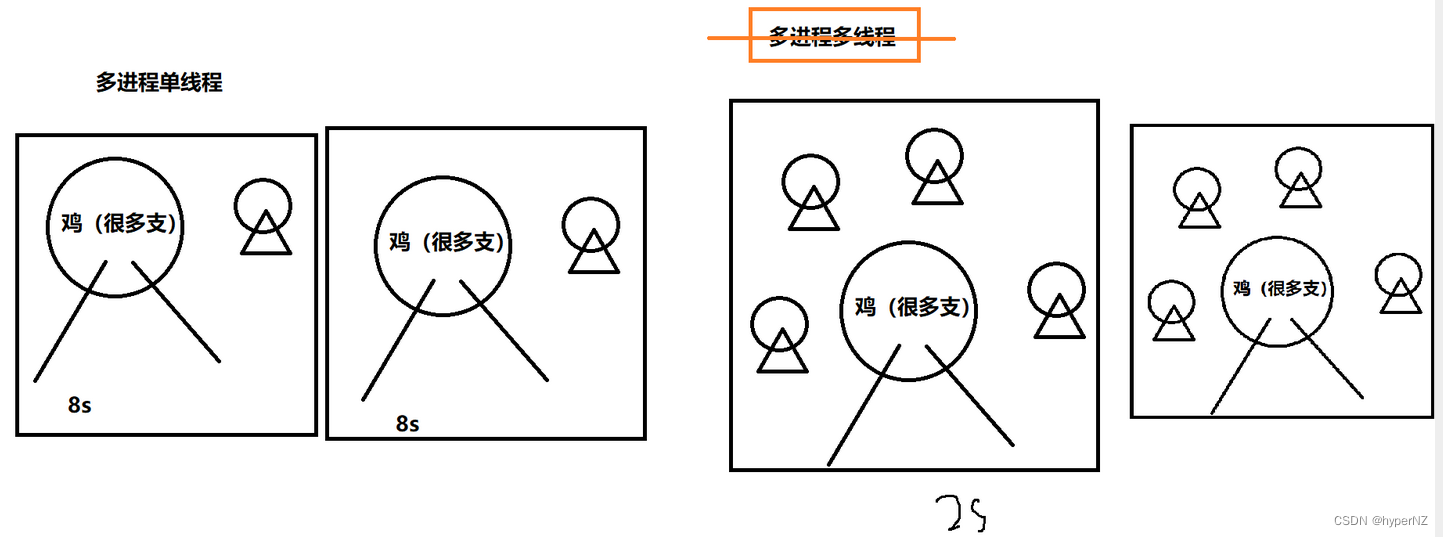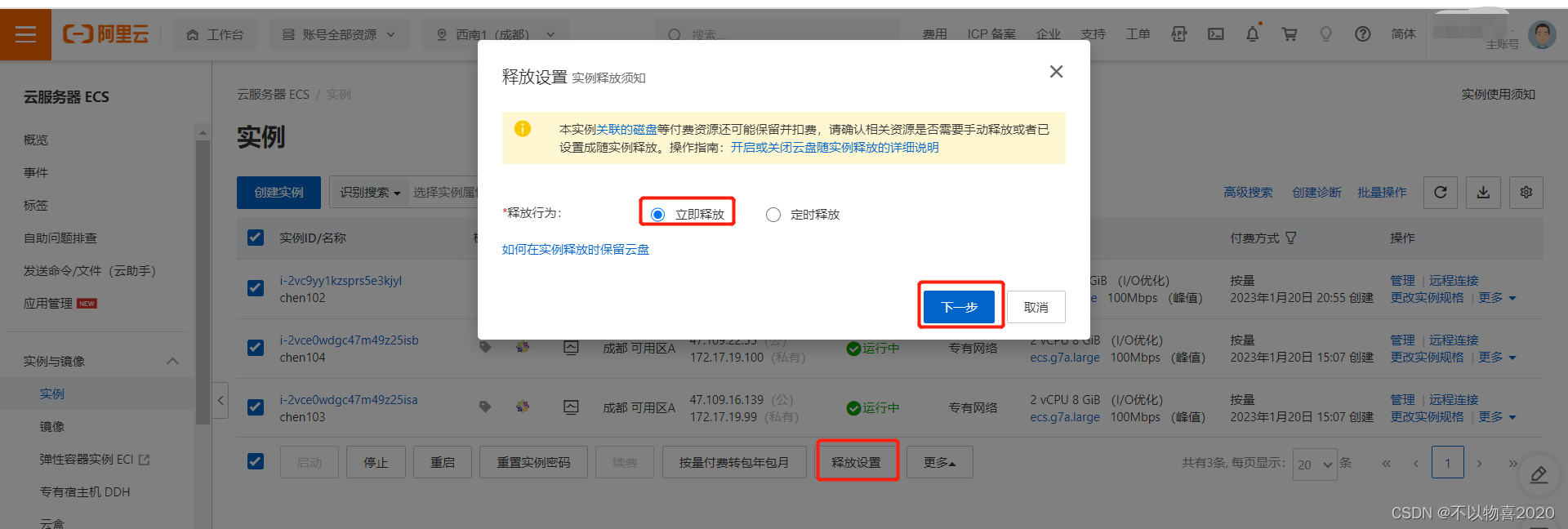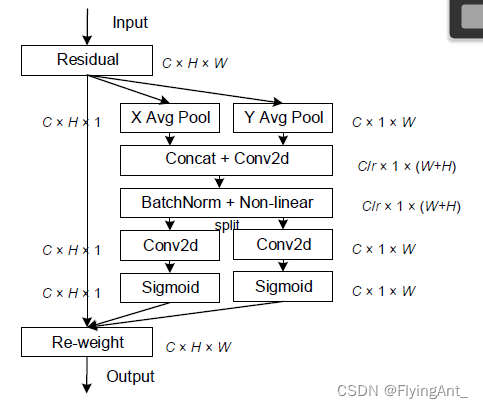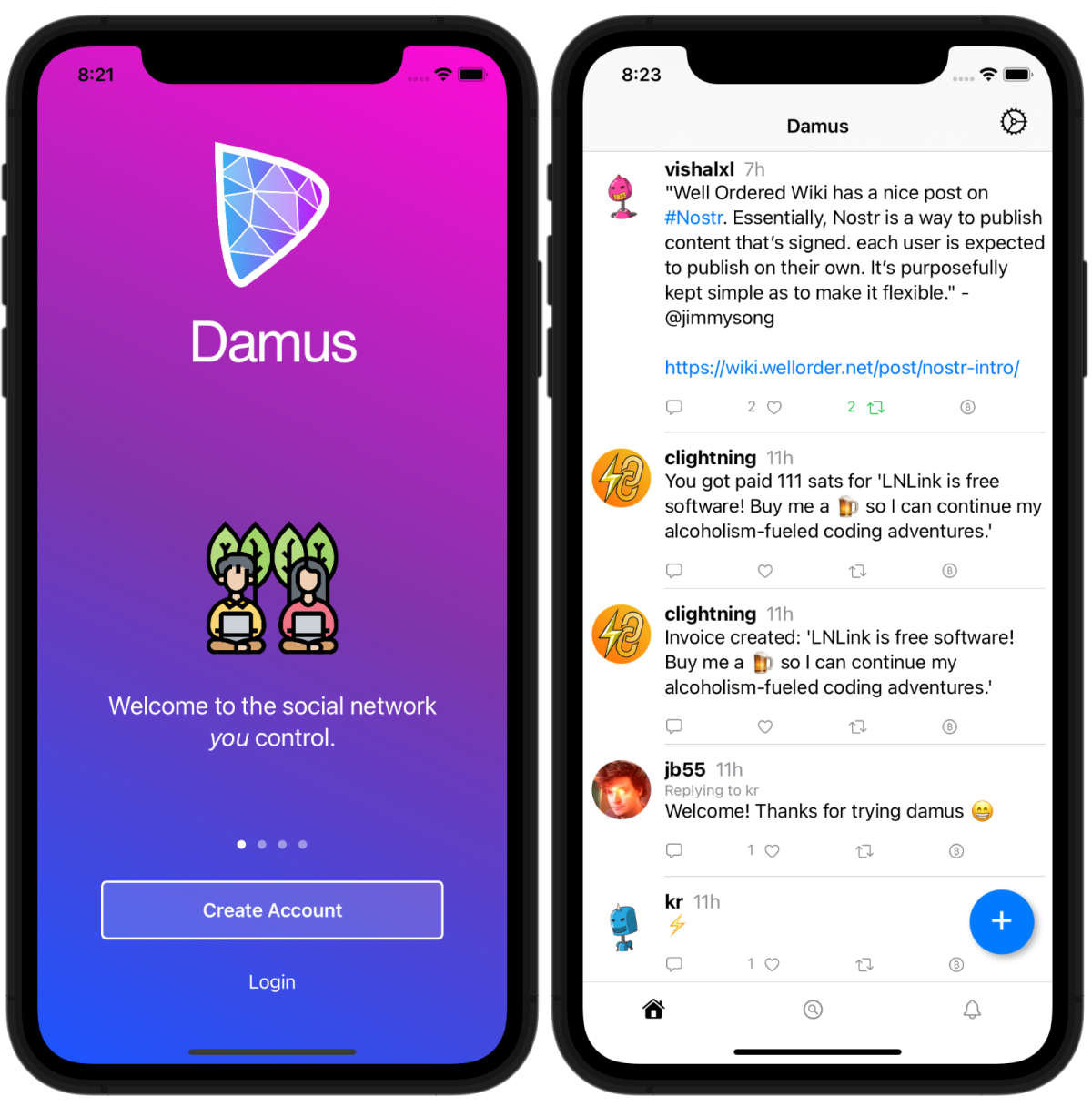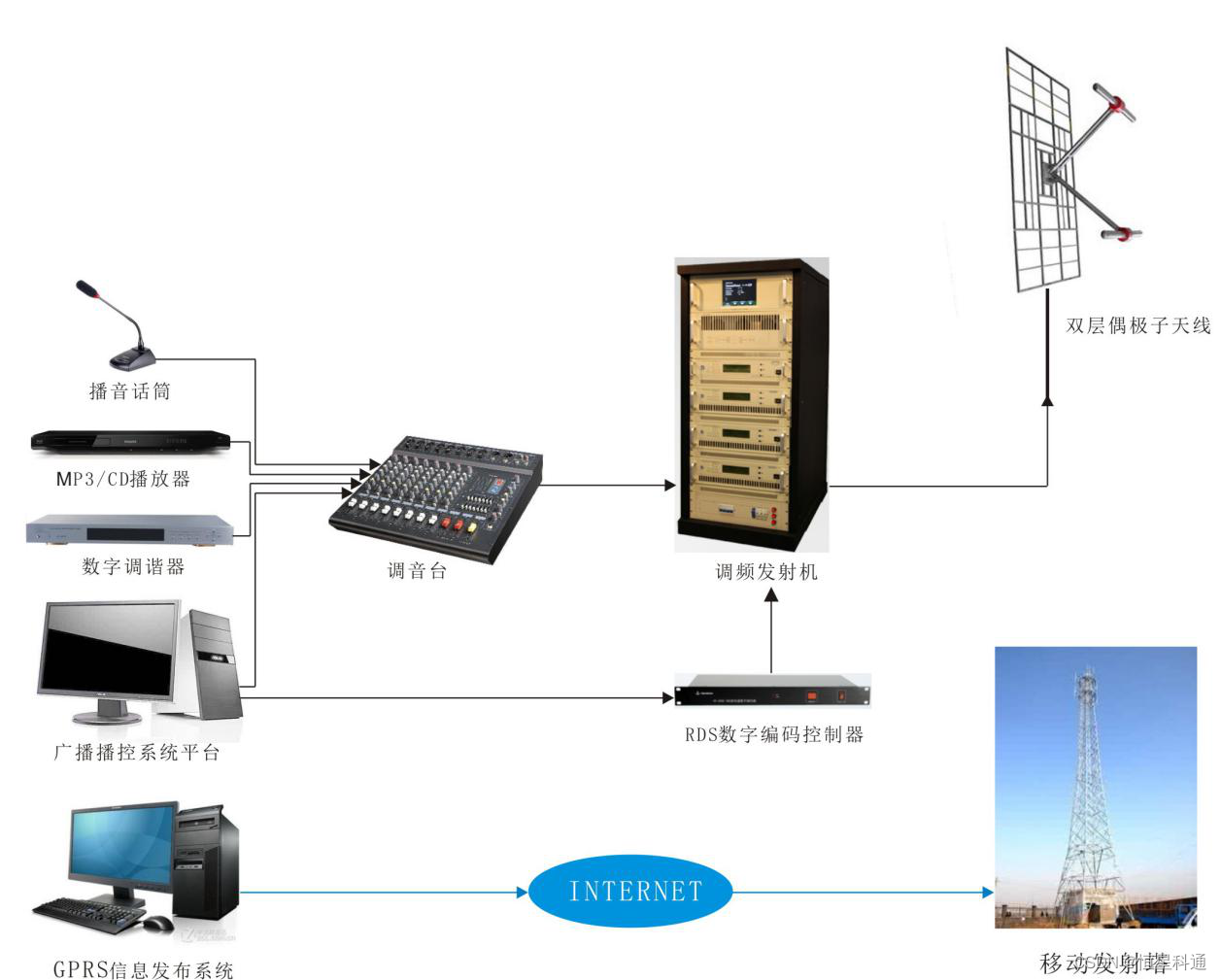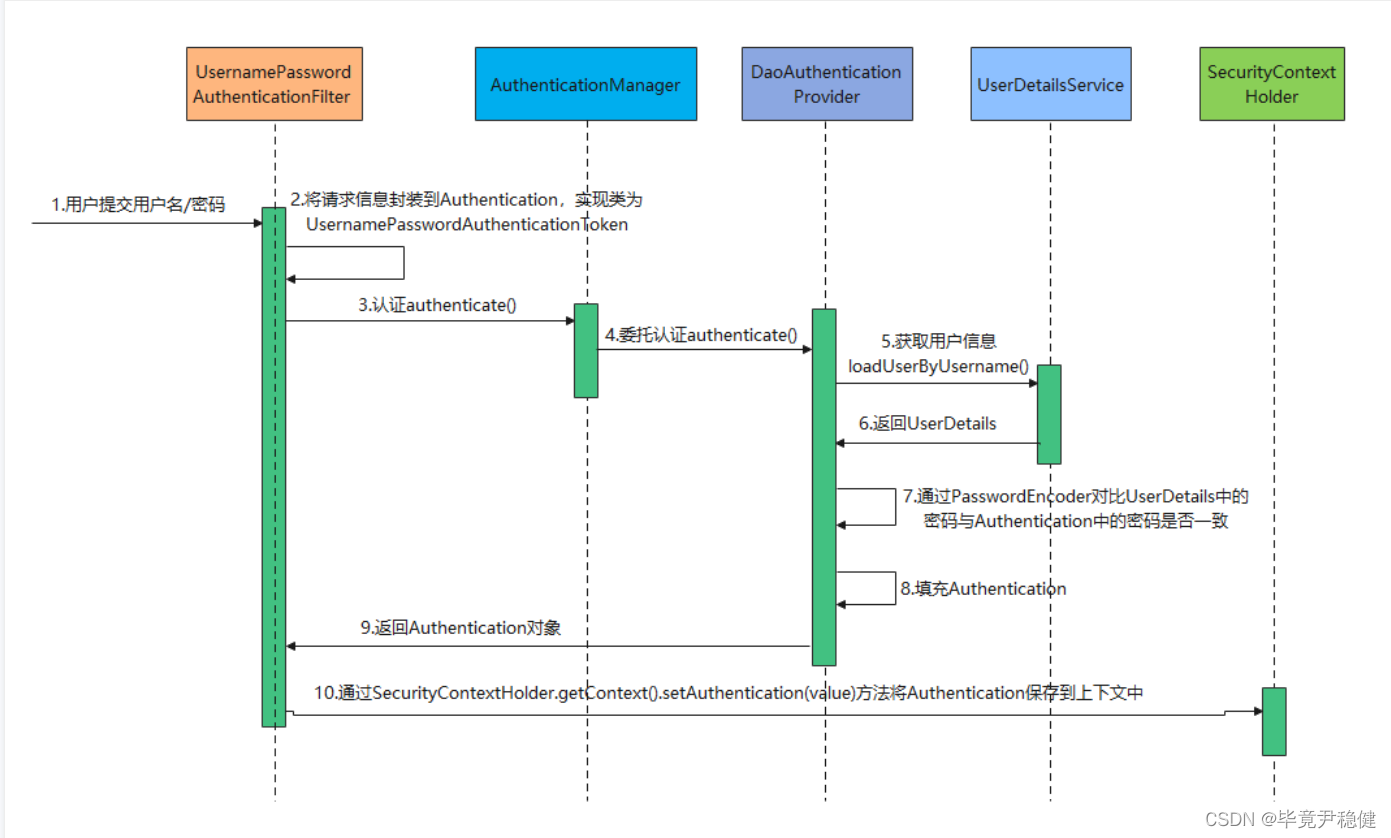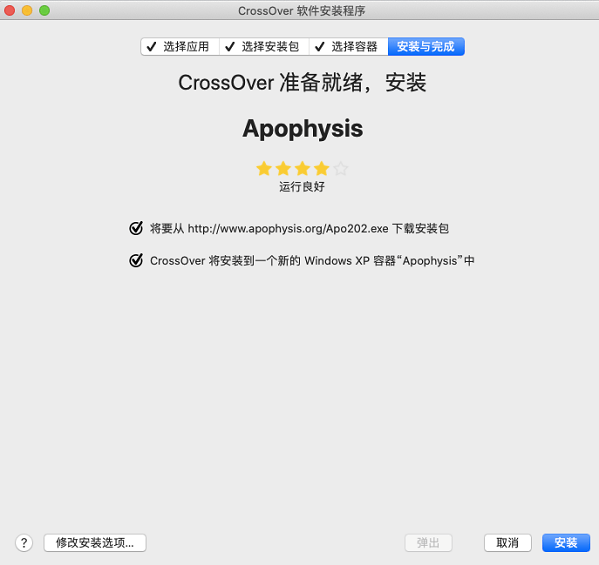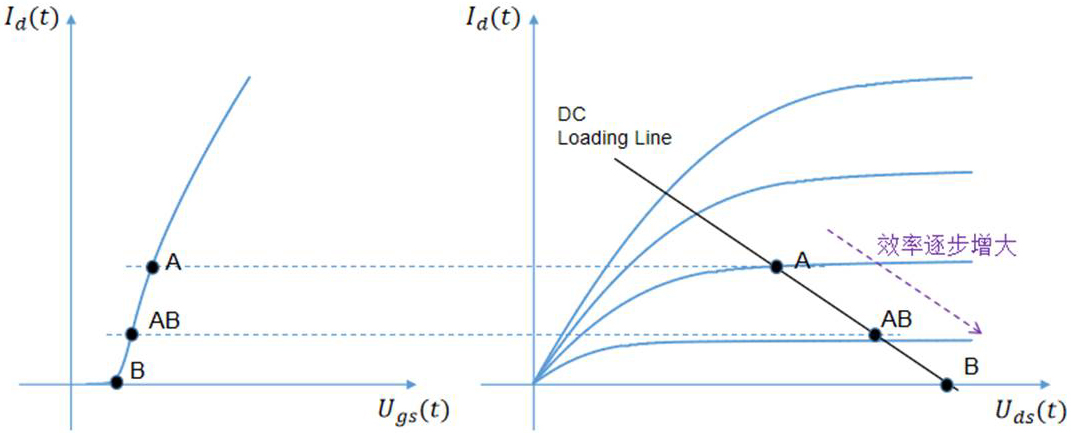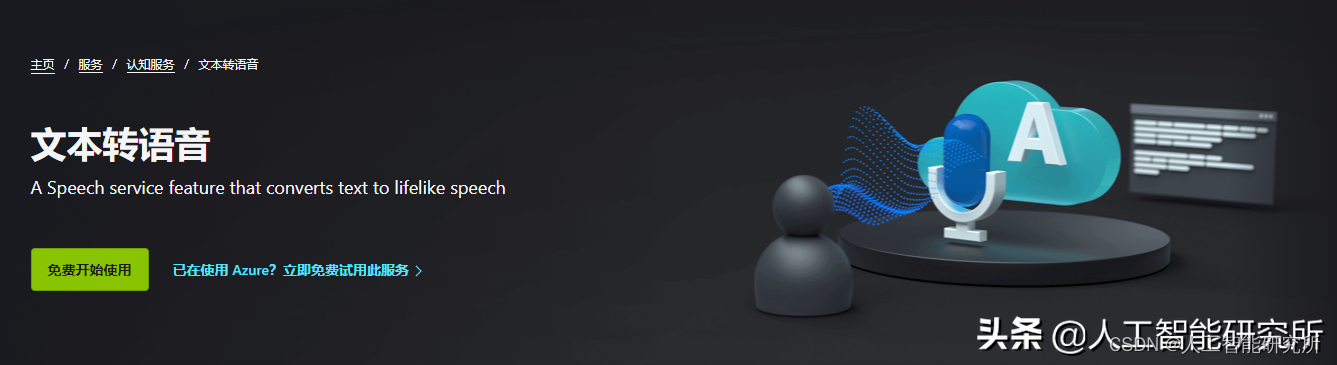测试平台:黑金 Zynq7035 开发板
芯片型号:XC7Z035-2FFG676I
开发环境:Ubuntu 16.04
开发工具:Petalinux 2017.4
Step1 创建 Petalinux 工程
1.1 将 Vivado 工程目录下*.sdk文件夹中的*.hdf文件复制到新建的proj文件夹中
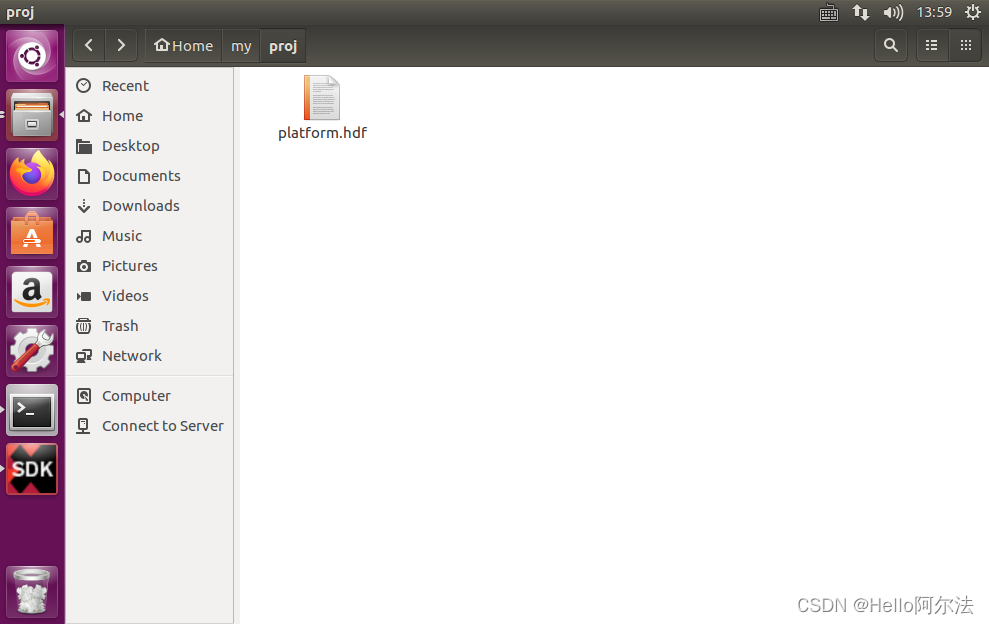
1.2 在当前文件夹下进入终端,配置 Vivado 和 Petalinux 环境变量
source /opt/pkg/petalinux/settings.sh
source /opt/Xilinx/Vivado/2017.4/settings64.sh
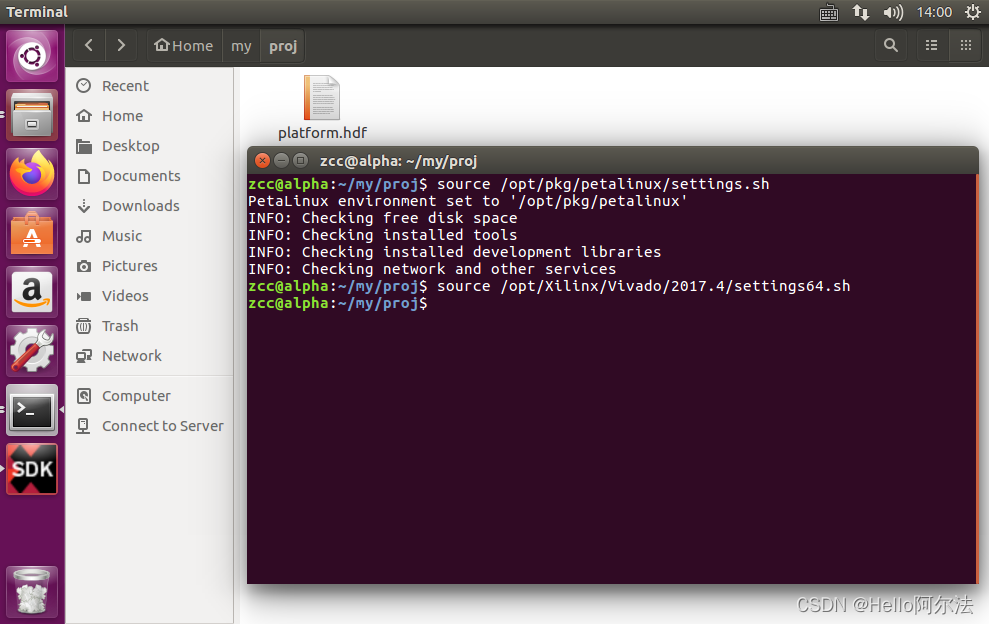
1.3 创建 Petalinux 工程,工程名为platform_peta
petalinux-create --type project --template zynq --name platform_peta

1.4 进入 petalinux 工作目录
cd platform_peta
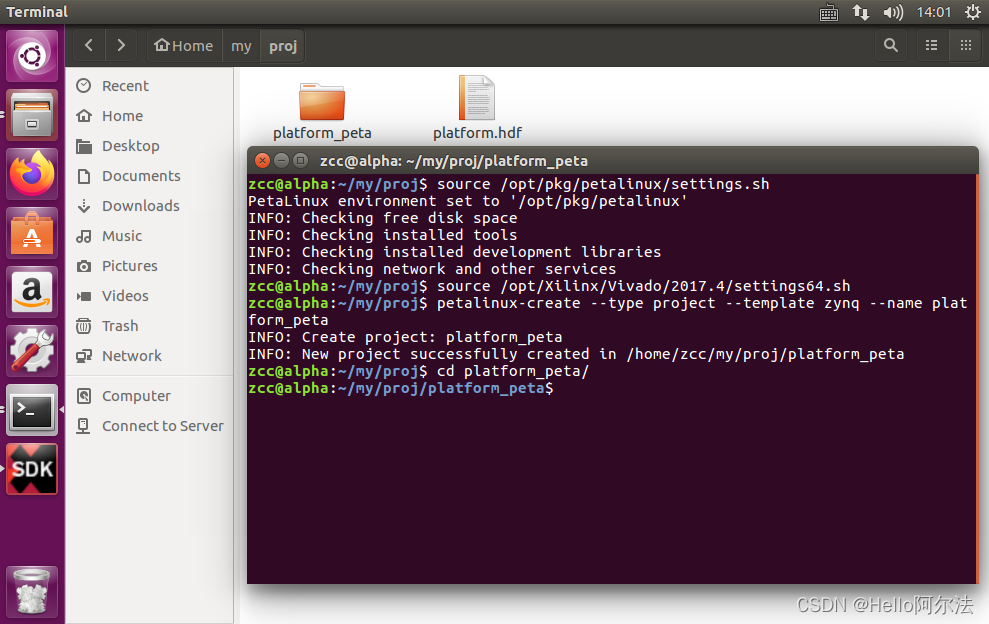
1.5 配置 petalinux 工程的硬件信息,/home/zcc/my/proj为*.hdf文件所在目录
petalinux-config --get-hw-description /home/zcc/my/proj

1.6 弹出 petalinux 工程配置窗口
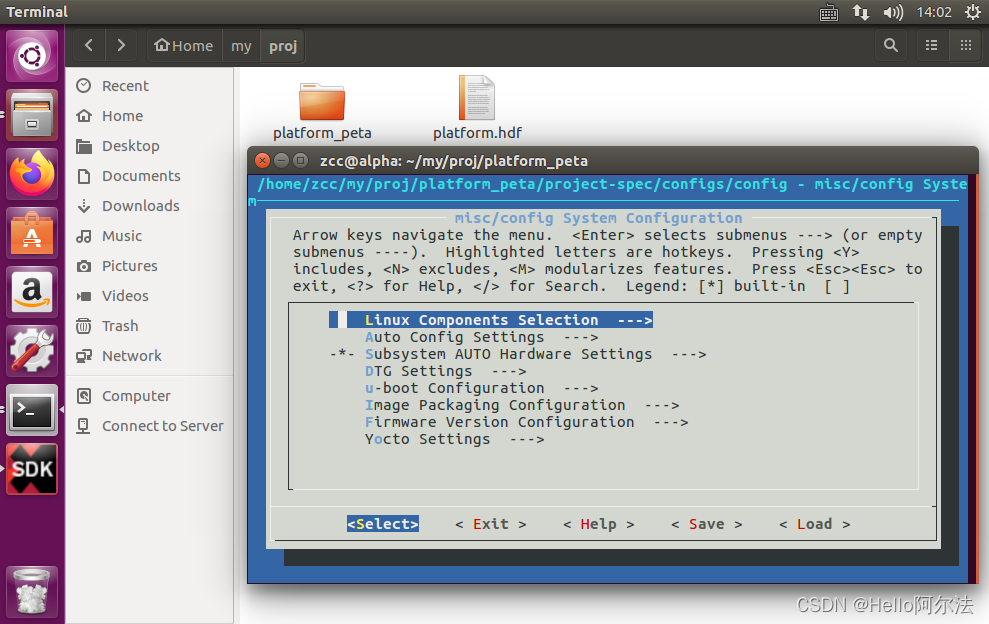
1.7 Linux Components Selection 选项可以配置 uboot 和 Linux 内核来源,默认从 git 上下载,这里选用本地内核文件,进入Linux Components Selection→linux-kernel (linux-xlnx),选中ext-local-src
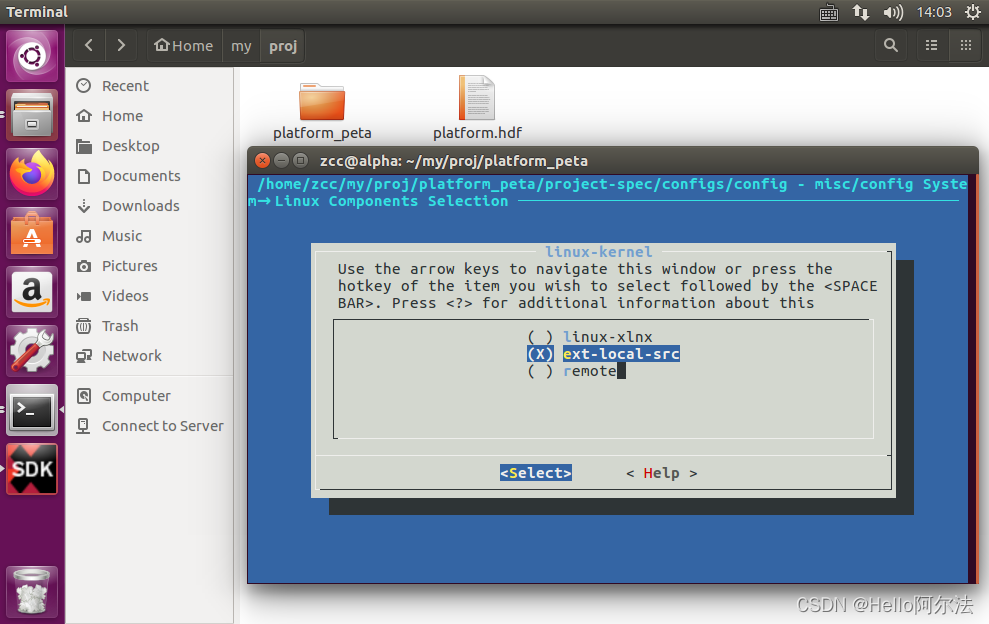
1.8 选择External linux-kernel local source settings→EXternal linux-kernel local source path,填写本地 Linux 内核源码的绝对路径
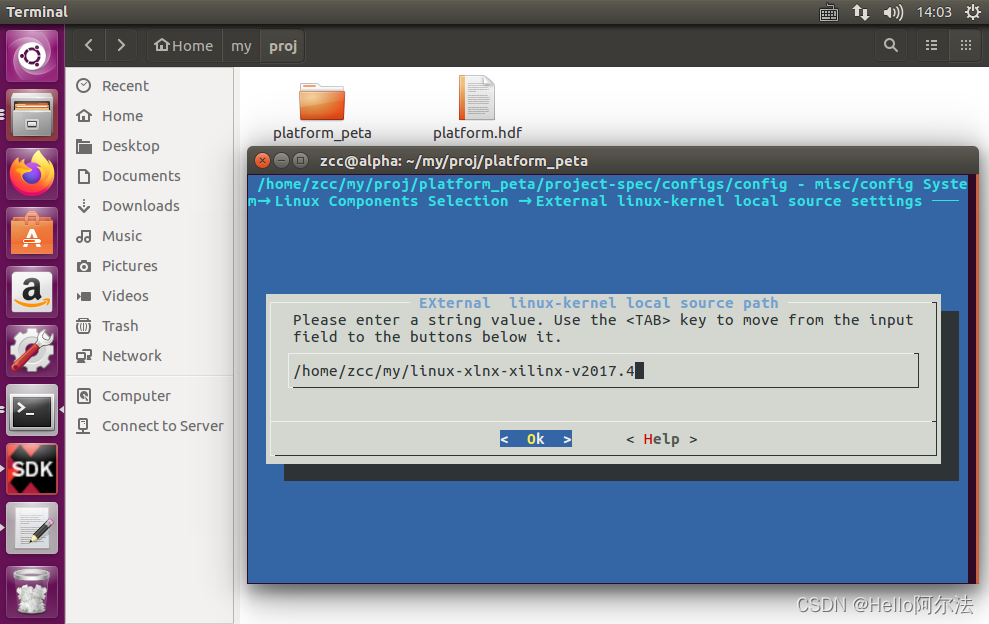
1.9 保存并退出,等待编译结束
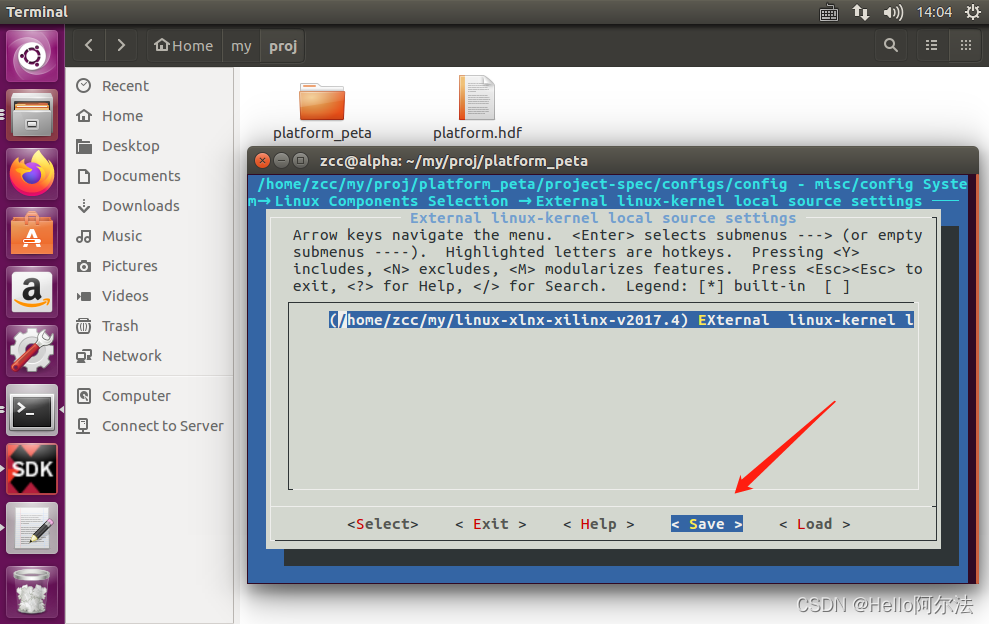
若想再次配置 petalinux 工程,可使用petalinux-config命令再次配置
Step2 配置 linux 内核
2.1 执行配置 Linux 内核命令
petalinux-config -c kernel
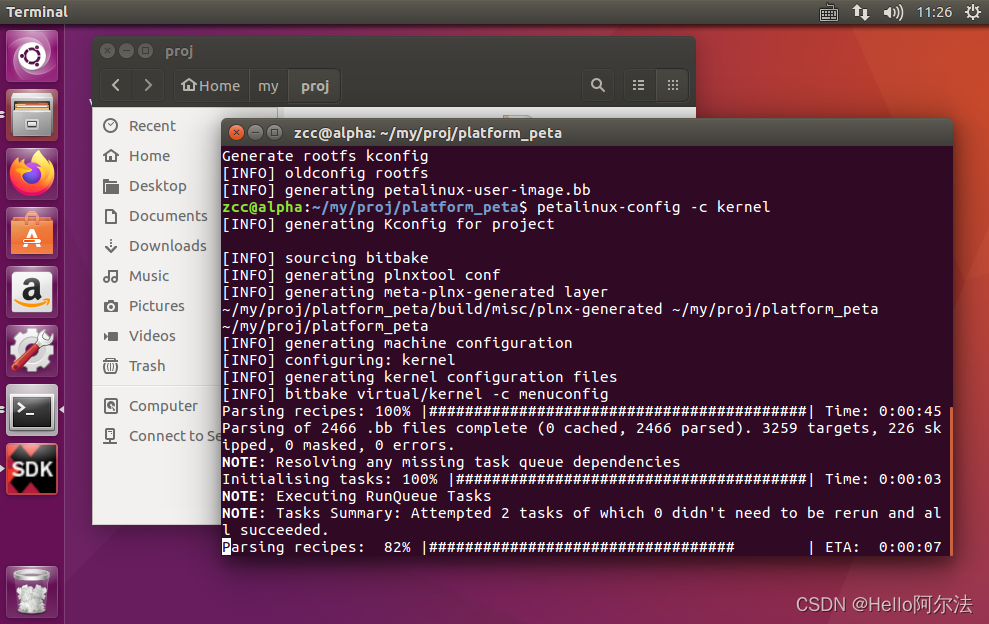
2.2 一段时间后弹出内核配置界面
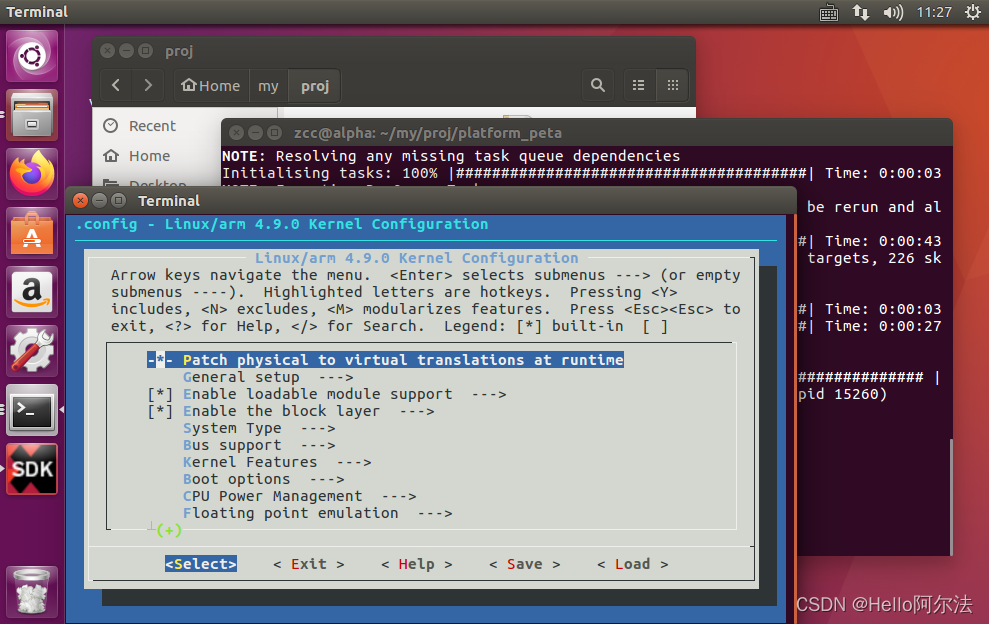
2.3 配置以太网 phy 芯片驱动,选中Device Drivers→Network device support→PHY Device support and infrastructure→Micrel PHYs
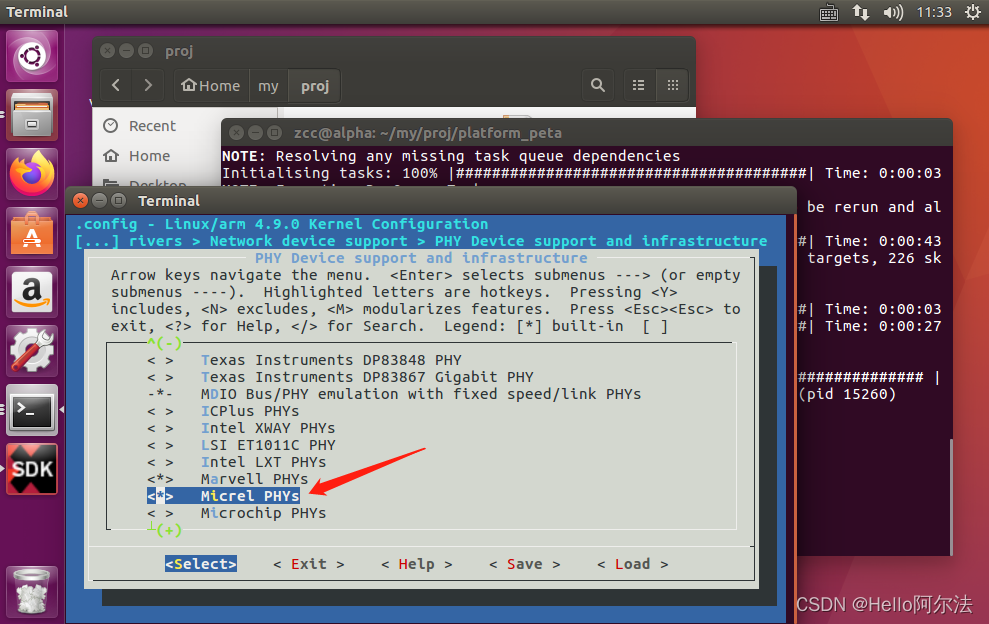
2.4 按需配置其他相关驱动,配置完成后保存并退出,等待编译结束
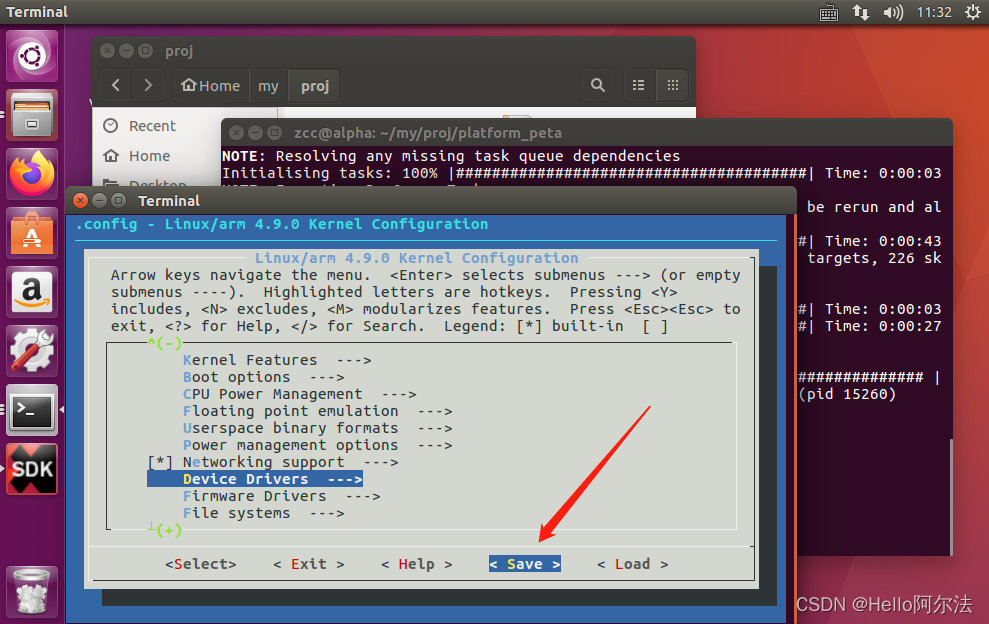
Step3 配置根文件系统
执行配置根文件系统命令,这里保持默认
petalinux-config -c roofs
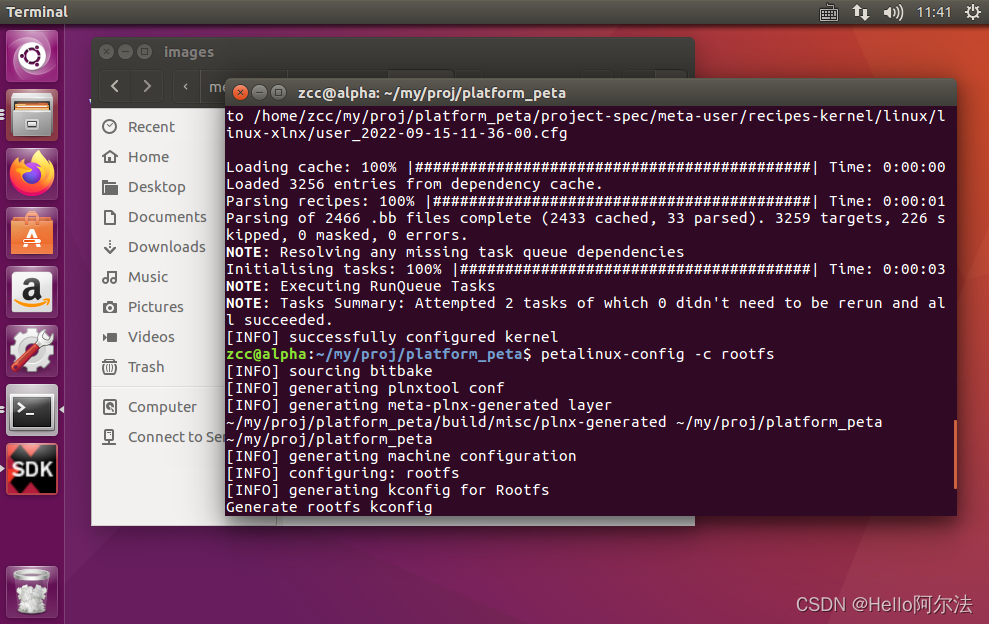
Step4 编译 petalinux 工程
4.1 配置编译 uboot、内核、根文件系统、设备树等
petalinux-config -build
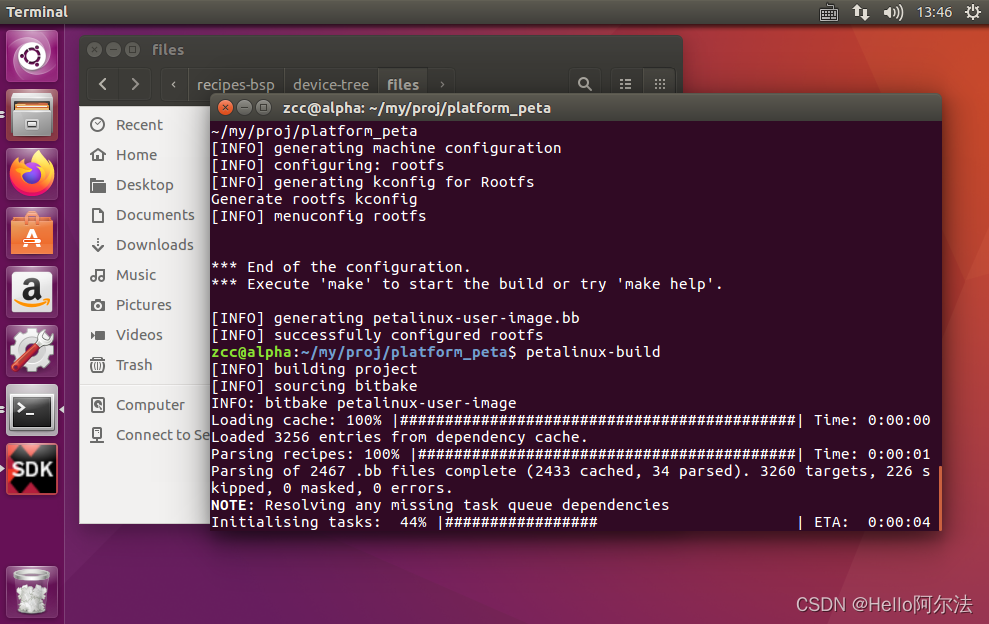
4.2 生成 BOOT 文件
petalinux-package --boot --fsbl ./images/linux/zynq_fsbl.elf --fpga ./images/linux/top.bit --u-boot --force
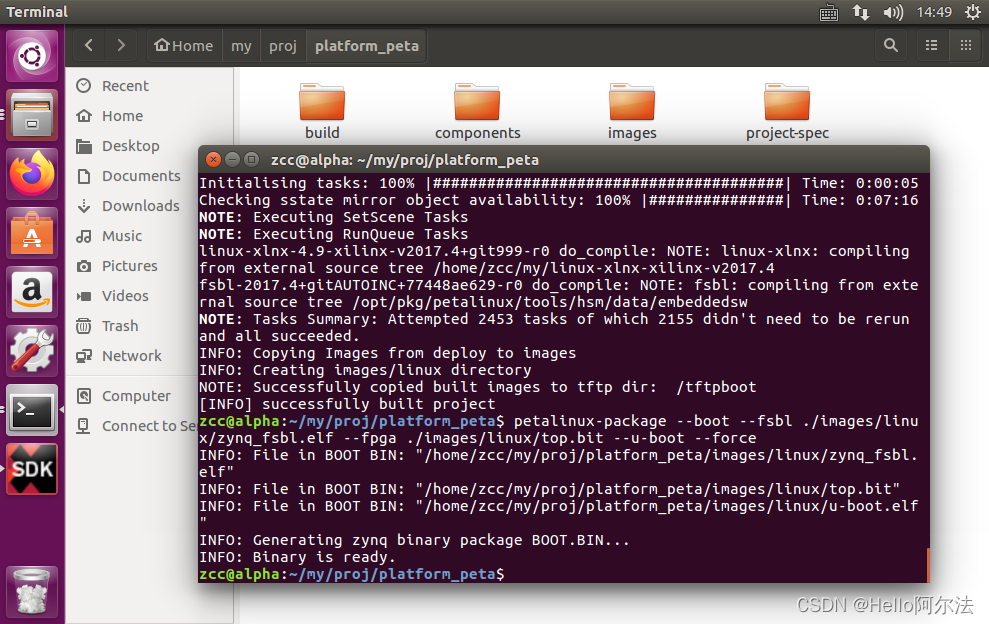
4.3 复制BOOT.bin和iamge.ub到 SD 卡中。
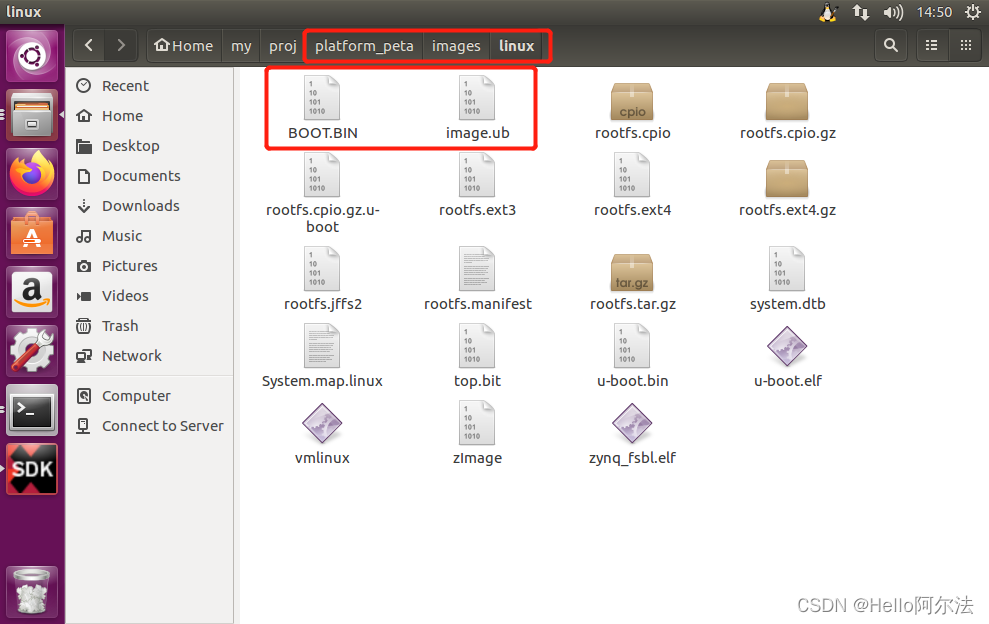
Step5 板载测试
将 SD 卡插入板卡,设置 SD 启动模式,这里使用 PuTTY 查看日志输出
5.1 启动板卡
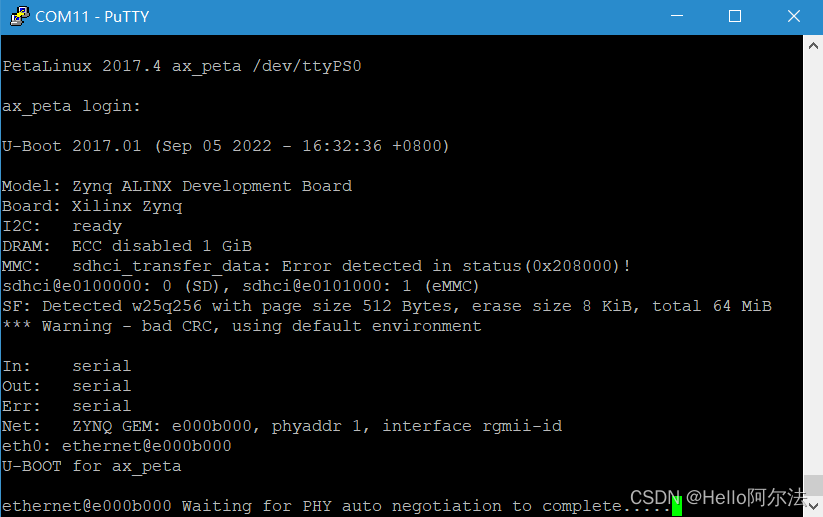
5.2 Success!